Add a színes fény photoshop
Ebben a leírásban megmutatom, hogyan kell létrehozni és hozzá egy érdekes fény hangulat képet. Ehhez használja blend módok (keverési lehetőség), kiválasztási eszközök, és egy kicsit a képzelet.
A kezelés előtt.


Anyagok a leckét:

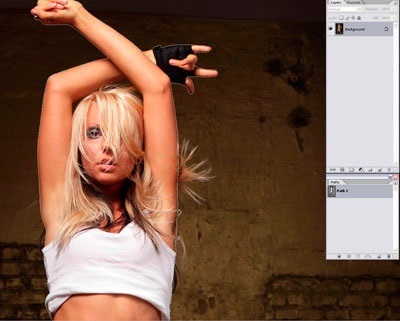

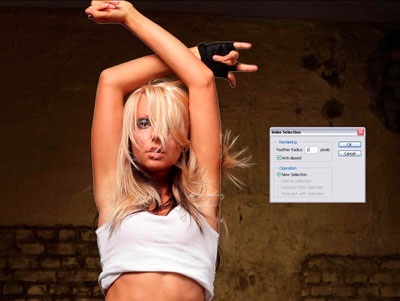
2. lépés A kijelölés másolása (Ctrl + C) és beillesztés (Ctrl + V) azt egy új réteget nevezett réteg "Girl".
3. lépés: Ismétlődő "Girl". Egy példányt ezt a réteget, alkalmazza a korrekciót fényerő / kontraszt menüből Kép - Korrekciók (Kép> Korrekciók> fényerő és a kontraszt).

4. lépés: Válassza ki a réteg „Girl”. Menj a menü Filter - Blur - Bemozdítás (Filter> Blur> Motion Blur). Hogy ezeket a beállításokat Angle (Szög) - 40 fok eltolás (Distance) - 120. Merge rétegek "Girl" és annak másolatát.

5. lépés: Hozzon létre egy új réteget alatt a lány réteget és nevezzük el „Smoke”. A Lasso Tool (Lasso eszközt), rajzolja körbe a terület körül a lány. Tedd árnyékolás 150 képpont.

6. lépés: Győződjön meg róla, előtér színe - fehér, a háttérszín - fekete. Most megy a Filter menü - Render - Clouds (Filter> Render> Clouds). Ezután, a keverési mód erre réteget Overlay (Átfedés).


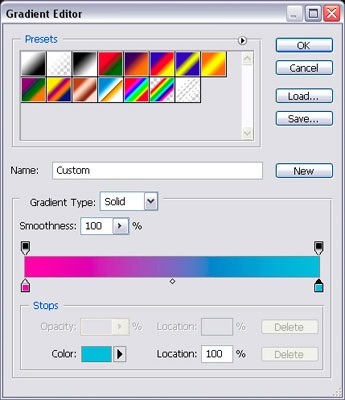
8. lépés Put réteg „Gradient” keverési mód átfedés (átfedésben), majd a csatorna rétegek „füst” és a „gradiens”. Akkor kellett volna, mint a lenti képen. Lehetőség van kísérletezni a különböző színkombinációk gradiens és a keverék másik mód a réteg „Gradient”.
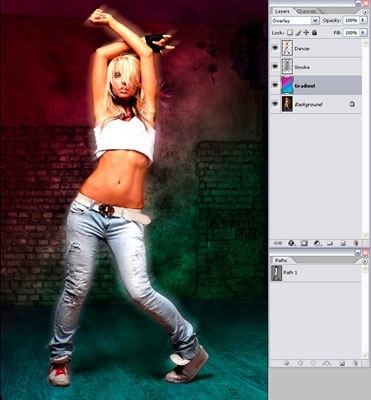
9. lépés: Hozzon létre egy új réteget a „Gradient” és nevezd el „Glow”. Fehér színű puha kefével (ecset). ecset lány él. Ez létrehoz egy fény hatása a lány mögött.
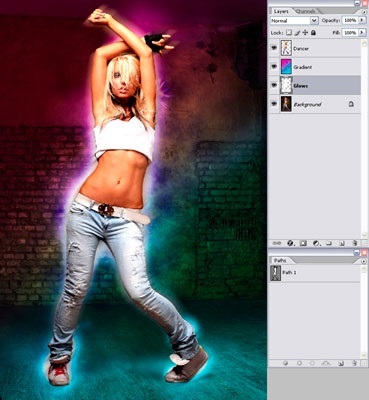
10. lépés, ha az aktív eszköz Brush (Ecset), menj ecset beállításait paletta (F5), és adja meg a következő beállításokat, amint az az alábbi képernyőképek. Mentsd meg a kefét a Mentés új fogkefét (Create New Brush), és nevezd el "Splash". Akkor válassza ki újra az Ecsetek paletta és használja később. Töltsön el egy testreszabott ecsettel a képre az alábbiak szerint. A kívánt hatás eléréséhez.
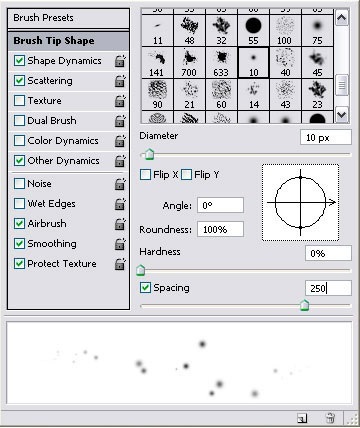
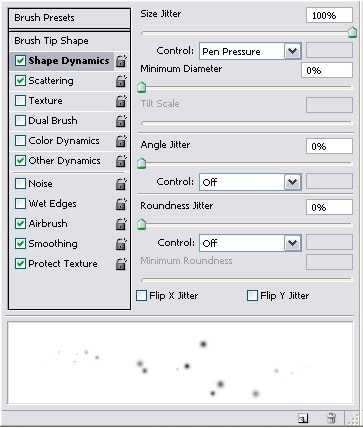
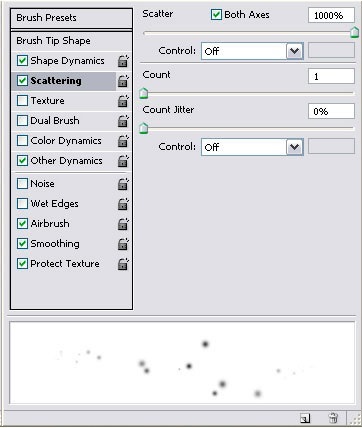

11. lépés: Hozzon létre egy új réteget, és nevezzük el „sáv”. A név magáért beszél. Megyünk, hogy egy izzó csíkok. Ehhez, válassza a Sokszög lasszó eszköz (Sokszög lasszó eszköz), és hozzon létre egy háromszög. Ezután, egy fehér lágy ecset, festék a szemközti oldalon a háromszög alapja. Azt is kísérletezni a különböző formájú és méretű, hogy megteremtse a hatása, amit akar.

12. lépés Most, hogy a világítás a lány. Ehhez hozzon létre egy új réteget a fölé „Girl”, és tegye rá a keverési mód a Color Dodge (Color Dodge). Töltse kontúr lány, amit korábban tett a palettán kontúrok, vagy használja a Ctrl + klikk a réteg thumbnail a lány. A kiválasztás. A Pipetta eszköz (Pipetta eszköz), válassza ki a színt a ragyogás körülötte, hogy mi volt korábban, és az azonos színű, puha kefével, tartsa a belső kontúrja a kiválasztás.

13. lépés Most fogunk létrehozni a fény vonalak. Hozzon létre egy új réteget az úgynevezett „vonal” réteg fölött a lány. Tedd az előtér színét (előtér színe) fehér, válassza ki a Brush Tool (Brush Tool), és nyissa meg az ecset beállításait tartalmazó ablakot. A választás egy puha kefével, mintegy 9 pixel. A lap dinamikus formák (Alak Dynamics), a méret Swing (méret jitter kontroll) a toll nyomás (Pen Pressure). Ez adja az ecsetvonások érdekes hatást.
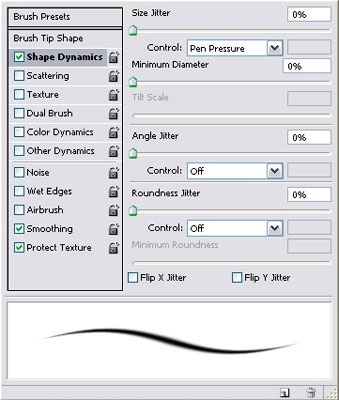
14. lépés A Toll eszköz (Pen eszköz), akkor létrehozhat több sor (lásd a képet). Ezután kattintson RMB, és válassza - Stroke Path (stroke útvonal). Ablak. Ebben meg kell, hogy egy ecset (Brush), és tesz egy pipa a dobozban Szimuláció nyomás (szimulálása Pressure). Hit az OK gombra. Ezt követően, a vonal készült toll obvedutsya ecsettel.


Lépés 15. Most dupla kattintással a réteg vonalak okoz stílusok réteget (Keverési beállítások). Alkalmazza a külső megvilágítás (Külső ragyogás). Beállítások használni, mint a lenti képen.
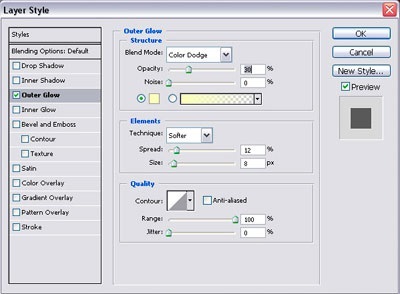
16. lépés A maszk réteg, ha szükséges, akkor távolítsa el néhány, a vonalak esik a lány. És akkor még több elemet a képet, hogy úgy tűnjön még egyedülálló.

Itt a végső képet.

Tanulmányozva ezt a leckét, csináltam egy ilyen képet.

Add-ons:
23370
előfizetők:
70 000 +
Felhasználói élmény:
328697
A többi projekt:
bejegyzés
Regisztráció postán